Si vous voulez exécuter macOS Tahoe, l'installer sur le disque dur interne de votre Mac n'est pas la seule option. Au lieu de cela, vous pouvez télécharger l'installateur complet macOS Tahoe et l'installer sur un disque externe pour jeter un œil à macOS Tahoe sans rien changer sur votre Mac.
Cette méthode est pratique si votre Mac a un espace de stockage limité, si vous craignez que les bugs dans macOS Tahoe puissent affecter votre Mac, ou si vous voulez démarrer votre Mac en dual-boot avec macOS Tahoe et une autre version.
Remarque: Pour garantir des performances optimales de macOS Tahoe, choisissez un disque dur externe Thunderbolt ou un SSD offrant une vitesse de lecture/écriture rapide et une capacité de stockage suffisante. Ensuite, choisissez le port USB approprié pour le connecter à votre Mac.
- Si c'est un MacBook, utilisez n'importe quel port USB-C sauf le plus à gauche lorsque vous faites face aux ports sur le côté gauche du Mac.
- Si c'est un iMac, utilisez n'importe quel port USB-C sauf le plus à droite lorsque vous faites face à l'arrière du Mac.
- Si c'est un Mac Mini, utilisez n'importe quel port USB-C sauf le plus à gauche lorsque vous faites face à l'arrière du Mac.
- Si c'est un Mac Studio, utilisez n'importe quel port USB-C sauf le plus à droite lorsque vous faites face à l'arrière du Mac.
- Si c'est un Mac Pro avec une configuration de bureau, utilisez n'importe quel port USB-C sauf celui situé au sommet du Mac le plus éloigné du bouton d'alimentation.
- Si c'est un Mac Pro avec une configuration de rack, utilisez n'importe quel port USB-C sauf celui situé à l'avant du Mac le plus proche du bouton d'alimentation.
La manière la plus sûre d'installer macOS Tahoe sur un lecteur externe est d'obtenir le fichier DMG de macOS Tahoe à partir de iBoysoft DiskGeeker for Mac et de l'installer sur le lecteur externe. Pour ce faire :
Étape 1 : Téléchargez et installez gratuitement iBoysoft DiskGeeker for Mac.
Étape 2 : Cliquez sur Télécharger Images sur la gauche.

Étape 3 : Choisissez macOS Tahoe et cliquez sur Télécharger Image.
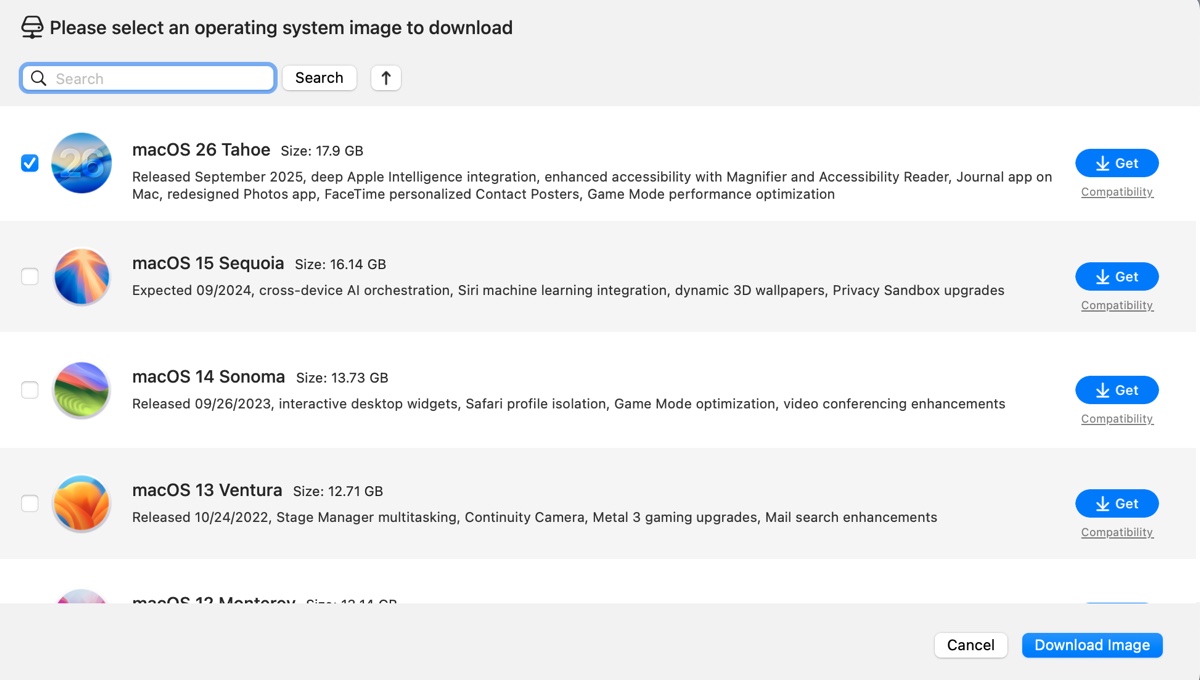
Étape 4 : Après le téléchargement de l'installateur DMG de macOS Tahoe, ouvrez-le, et faites glisser l'installateur de l'application Installer macOS Tahoe vers votre dossier Applications.
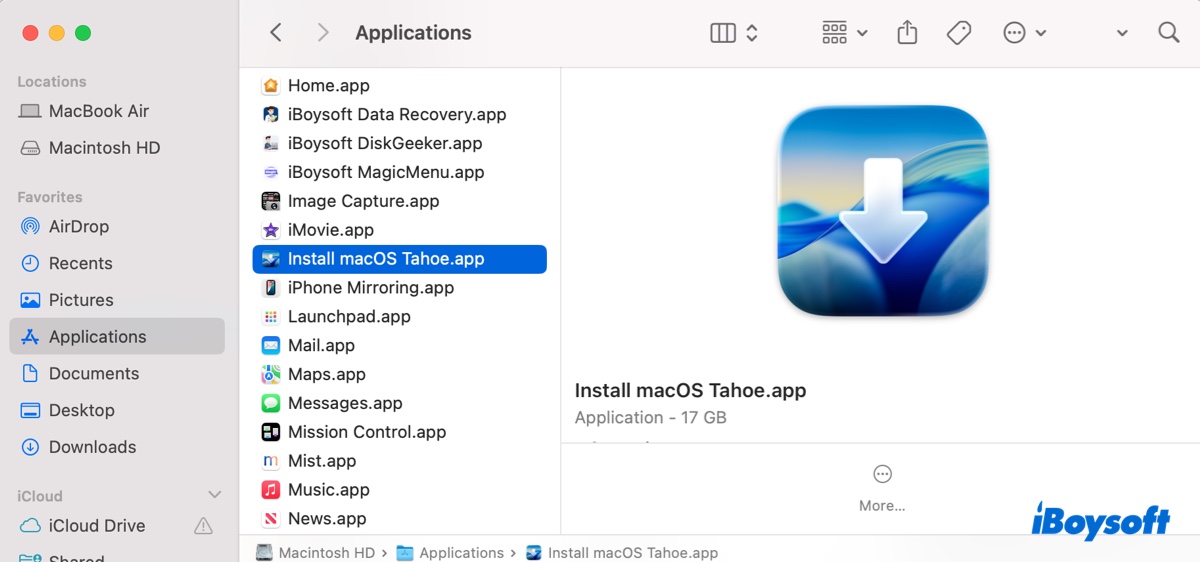
Étape 5 : Lancez Installer macOS Tahoe.app et choisissez le lecteur externe comme destination.
Conseils : Cet utilitaire vous permet également de créer facilement un installateur USB bootable pour macOS Tahoe ou des versions antérieures.
Cependant, si vous souhaitez installer macOS Tahoe manuellement sur un disque dur externe, vous pouvez suivre les étapes des sections suivantes.
(*Si vous essayez d'installer macOS Tahoe sur Windows, créer un Hackintosh macOS Tahoe peut offrir les meilleures performances)
Étape 1 : Formater le disque externe pour macOS Tahoe
Avant d'installer macOS Tahoe sur votre disque externe, vous devez préparer le disque et le reformater avec le système de fichiers APFS et la carte de partition GUID. Cela effacera toutes les données, assurez-vous donc que les fichiers importants sont sauvegardés au préalable.
Voici comment formater le disque externe avant d'installer macOS Tahoe :
- Connectez le disque externe à votre Mac.
- Lancez Utilitaire de disque depuis le dossier Applications > Utilitaires.
- Cliquez sur le menu déroulant Affichage et choisissez Afficher tous les appareils.
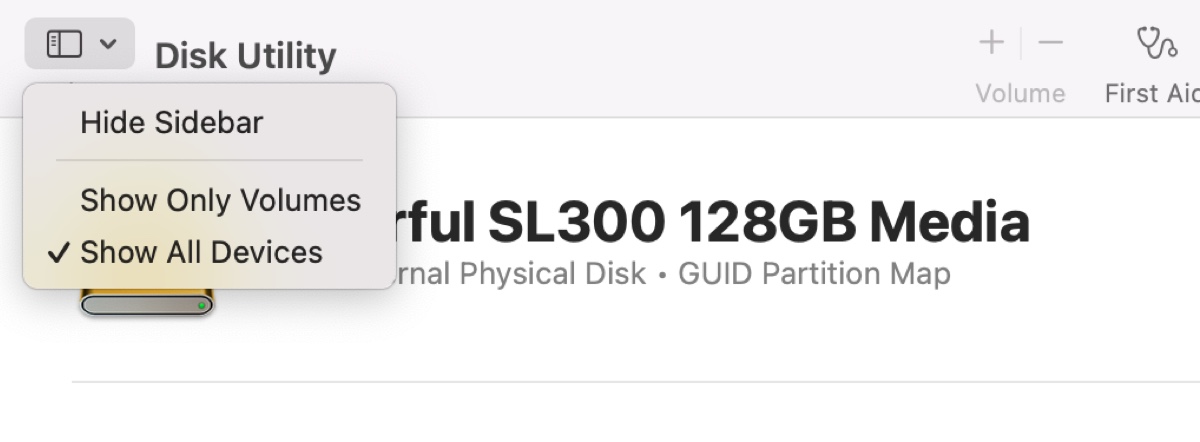
- Sélectionnez le niveau supérieur de votre disque externe et cliquez sur Effacer.
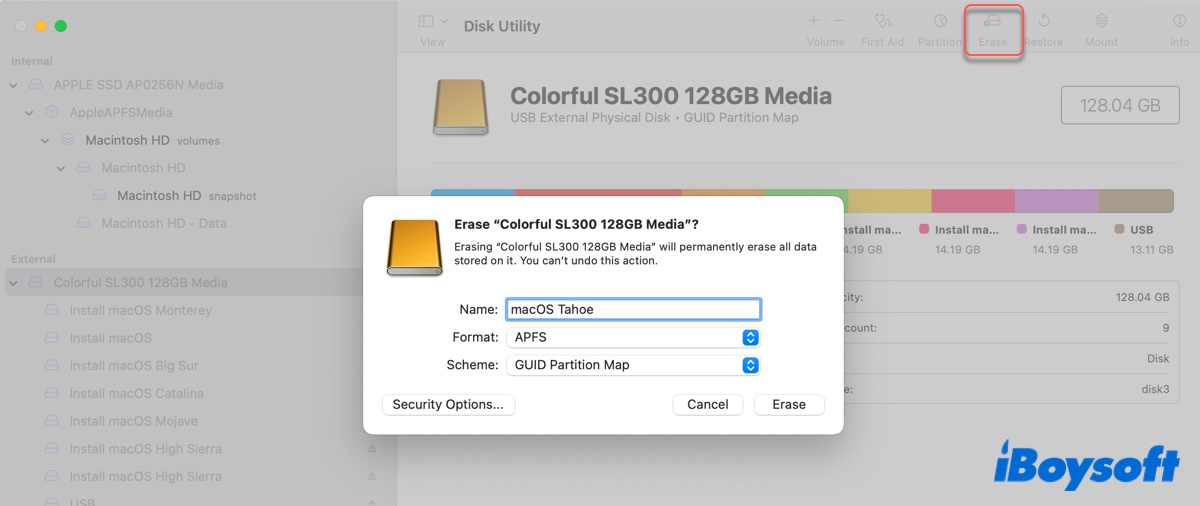
- Nommez votre disque macOS Tahoe ou un autre nom préféré.
- Choisissez APFS comme Format.
- Gardez Table de partition GUID comme Schéma.
- Cliquez à nouveau sur Effacer.
Une fois le processus d'effacement terminé, le stockage externe sera renommé avec le nom que vous avez choisi et sera prêt à accueillir l'installation de macOS Tahoe.
Étape 2 : Obtenez l'installateur complet de macOS Tahoe
La prochaine étape consiste à obtenir l'installateur complet de macOS Tahoe. Malheureusement, Apple ne fournir pas l'installateur complet pour macOS Tahoe dans l'App Store Mac. Vous pouvez donc le télécharger depuis iBoysoft DiskGeeker for Mac ou à partir des liens fournis dans le hub de ressources ci-dessous :
Base de données de téléchargement de l'installateur complet de macOS Tahoe
(*Cet outil de téléchargement d'installateurs macOS contient une bibliothèque d'installateurs complets pour différentes versions de macOS, y compris la dernière macOS Tahoe.)
Étape 3 : Installez macOS Tahoe sur le disque externe
Il est maintenant temps d'installer l'installateur complet de macOS Tahoe sur votre disque externe. Suivez ces étapes :
- Localisez l'installateur Installer macOS Tahoe.app dans votre dossier Applications.
- Double-cliquez dessus pour ouvrir l'installateur.
- Cliquez sur Continuer pour configurer l'installation de macOS Tahoe.
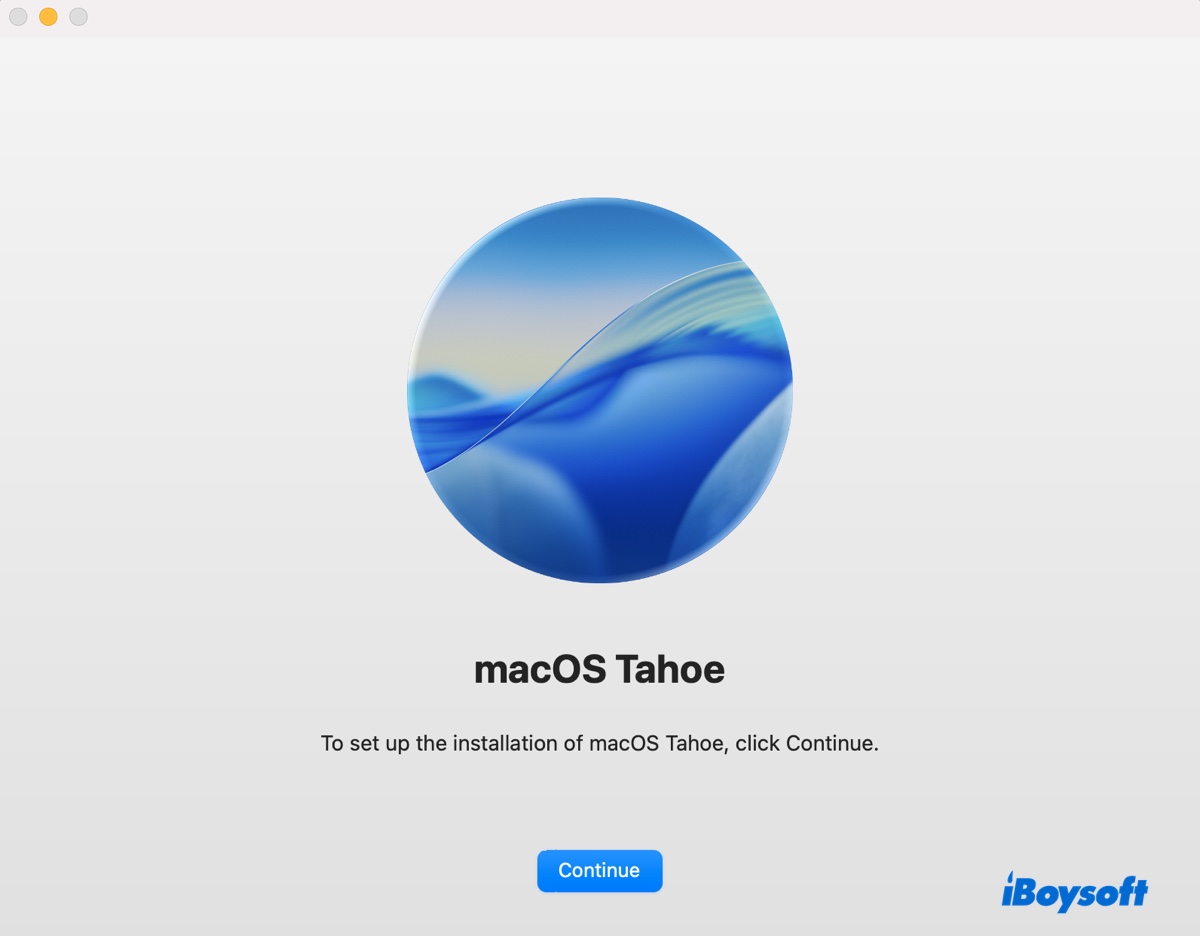
- Acceptez les termes et conditions.
- Quand il vous demande de choisir le disque où macOS Tahoe sera installé, cliquez sur Afficher tous les disques…
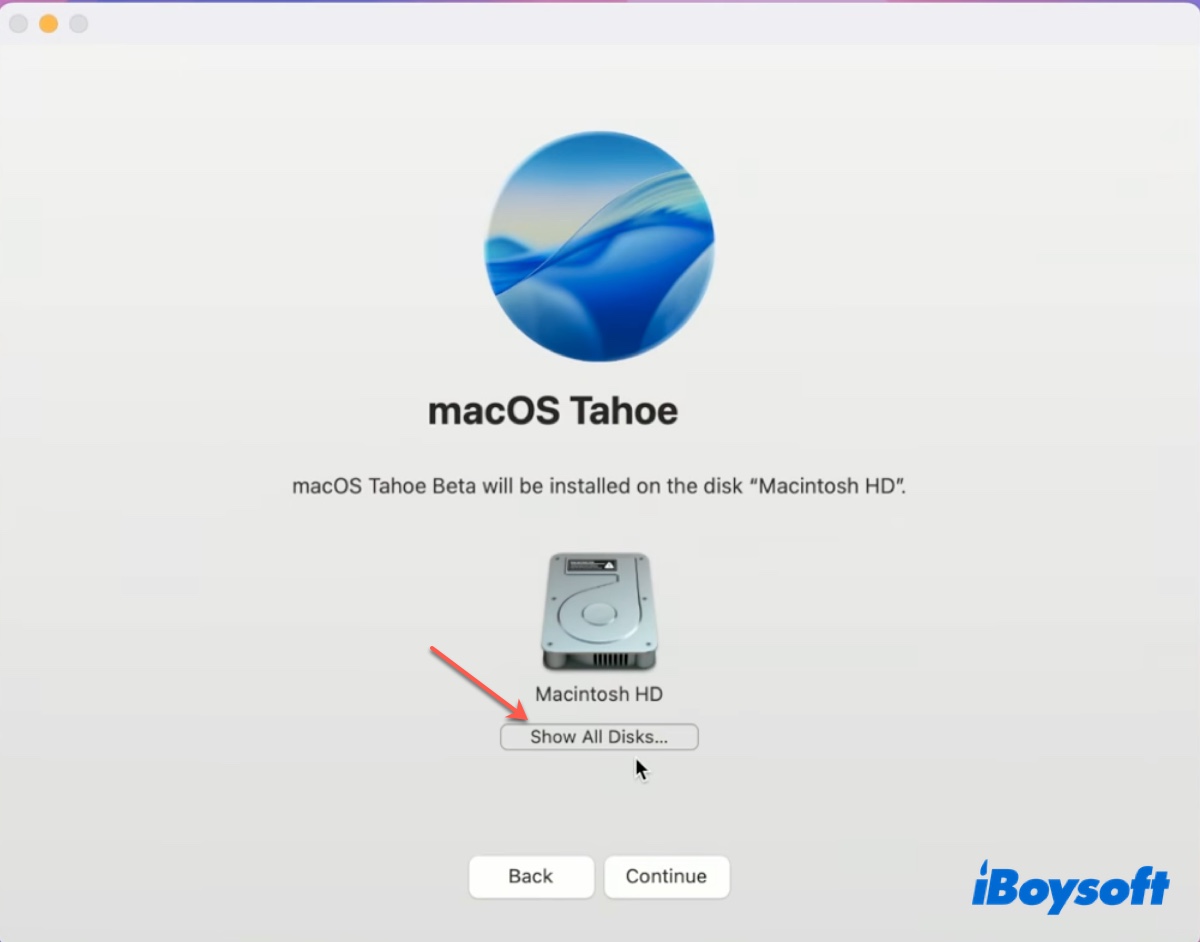
- Sélectionnez votre disque externe.
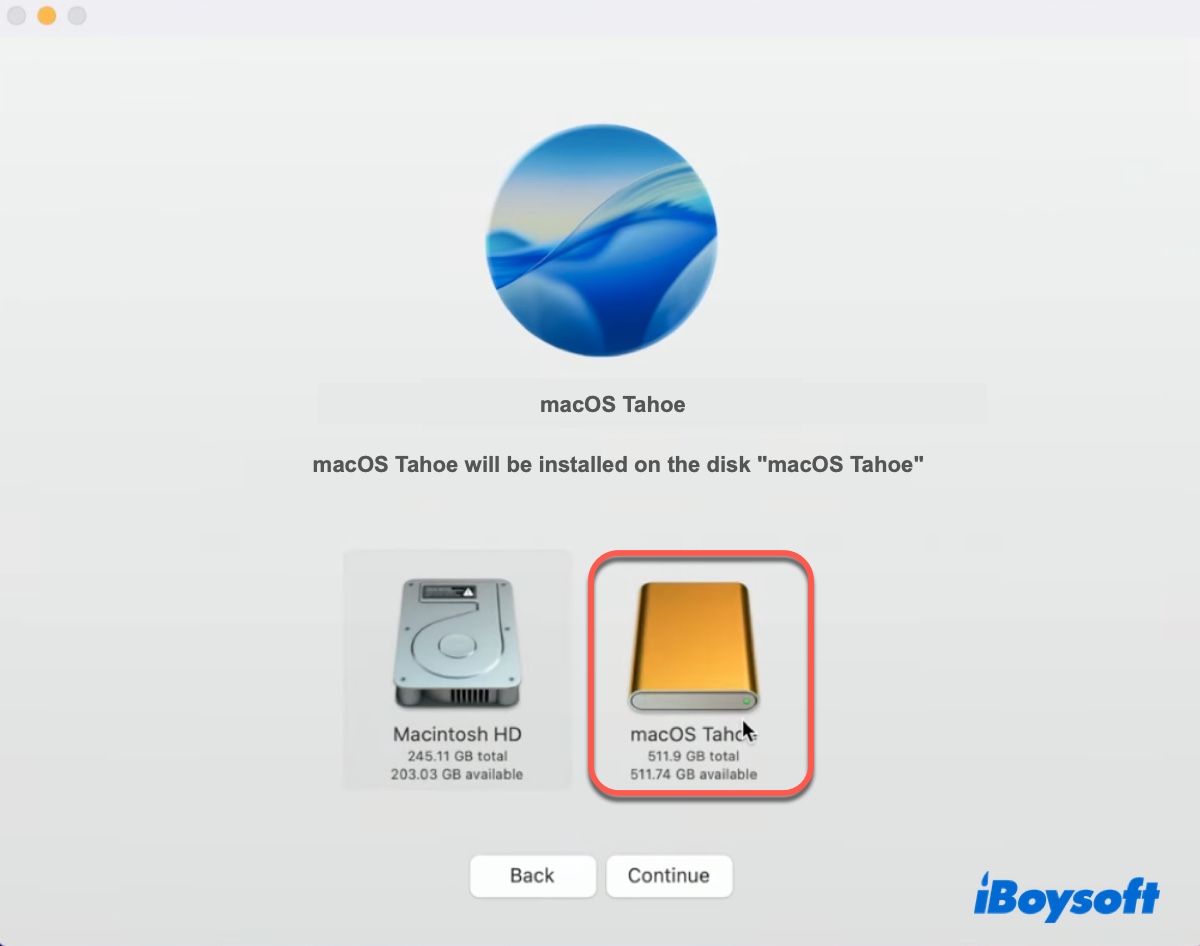
- Cliquez sur Continuer et suivez les instructions à l'écran pour terminer l'installation.
Cela peut prendre un certain temps, en fonction de la vitesse de votre disque. Attendez patiemment que le processus se termine avec succès.
Étape 4: Démarrer votre Mac à partir du disque externe
Une fois macOS Tahoe installé sur votre disque externe, vous pouvez choisir l'une des façons suivantes pour démarrer le système d'exploitation à partir du disque.
Option 1: Changer le disque de démarrage pour le disque externe dans les Paramètres Système
- Brancher le disque externe dans votre Mac.
- Aller dans Paramètres Système > Général > Disque de démarrage.
- Sélectionner le disque externe contenant macOS Tahoe et cliquer sur Redémarrer.
- Exécuter macOS Tahoe à partir du disque externe comme vous le souhaitez.
Option 2: Démarrer à partir du disque externe au démarrage
- Éteindre votre Mac.
- Sur un Mac avec Apple Silicon: Appuyer sur le bouton d'alimentation et maintenir jusqu'à ce que "Chargement des options de démarrage" apparaisse.
Sur un Mac avec processeur Intel: Appuyer sur le bouton d'alimentation, puis maintenir immédiatement la touche Option enfoncée jusqu'à ce que vous voyez les disques de démarrage. - Sélectionner le disque externe avec macOS Tahoe installé et cliquer sur le bouton Continuer (sur les Macs Apple Silicon) ou la flèche vers le haut (sur les Macs basés sur Intel).
- Tester macOS Tahoe comme vous le souhaitez.
Partagez avec d'autres personnes comment installer macOS Tahoe sur des disques externes !
Impossible d'installer macOS Tahoe sur un disque externe ?
Si vous avez suivi tout ce que nous avons mentionné ci-dessus mais que vous ne parvenez toujours pas à installer macOS Tahoe sur le disque externe ou à démarrer à partir du disque externe, envisagez d'installer en Mode de Récupération sur un Mac qui exécute déjà macOS Tahoe. Voici comment faire :
- Éteindre un Mac qui exécute actuellement macOS Tahoe.
- Insérer le disque externe formaté pour macOS Tahoe dans le Mac.
- Démarrer en mode de récupération macOS en fonction du processeur de votre Mac.
- Dans la fenêtre Utilitaires macOS, cliquer sur Réinstaller macOS Tahoe puis Continuer.
- Accepter les termes et conditions.
- Lorsque vous arrivez à l'étape où vous choisissez un disque de destination, cliquer sur Afficher tous les disques…, et choisir votre disque externe.
- Ensuite, suivre les instructions à l'écran.
Aussi, si vous utilisez un Mac basé sur Intel qui ne démarrera pas à partir du disque externe, modifier l'utilitaire de sécurité du démarrage pour définir le démarrage sécurisé sur Aucune sécurité et autoriser le démarrage à partir de supports externes ou amovibles.
Partagez cet article s'il vous est utile !
FAQ sur la manière d'installer macOS Tahoe sur un disque externe
- QEst-il possible de démarrer macOS Tahoe depuis un disque dur externe?
-
A
Oui, vous pouvez démarrer macOS Tahoe depuis un disque externe. Pour ce faire, vous pouvez soit créer un installateur USB bootable soit installer macOS Tahoe sur un disque externe si vous voulez l'exécuter depuis un périphérique de stockage externe.
- QComment installer macOS Tahoe depuis USB sans internet?
-
A
Vous pouvez créer un installateur USB bootable pour installer macOS Tahoe depuis USB sans internet.
- QComment installer macOS Tahoe sur un disque USB?
-
A
Voici les étapes pour installer macOS Tahoe sur un disque USB:
Étape 1: Formatez le disque externe pour macOS Tahoe.
Étape 2: Obtenez l'installateur complet de macOS Tahoe.
Étape 3: Installez macOS Tahoe sur le disque externe.
Étape 4: Démarrez votre Mac depuis le disque externe.
